如何为 HomePod 添加新的自动化
admin
2023-07-31 14:42:59
0次
如何为 HomePod 创建音乐播放自动化
无论如何,您无法让 Siri 为您创建新的自动化。相反,您需要在 iPhone 或 iPad 上使用家庭应用程序。只需按照以下步骤操作:
- 在 iPhone 或 iPad 上启动家庭应用程序。


- 检查您是否在应用程序的“主页”部分。现在,长按位于收藏夹下的 HomePod。
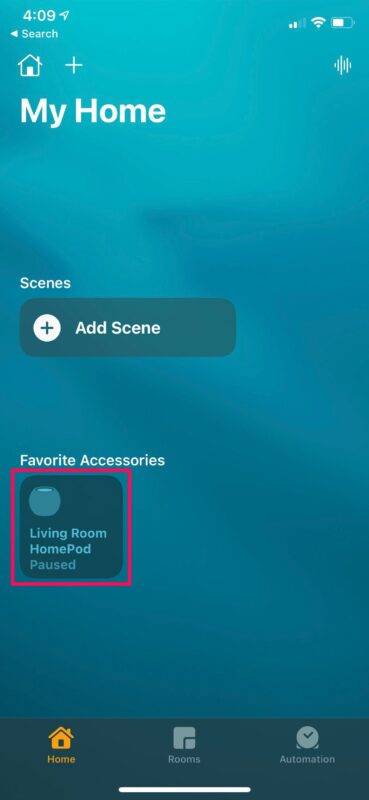

- 这将打开一个专门的菜单,显示所有与 HomePod 相关的设置。向下滚动到自动化部分,然后点击“添加自动化”开始。
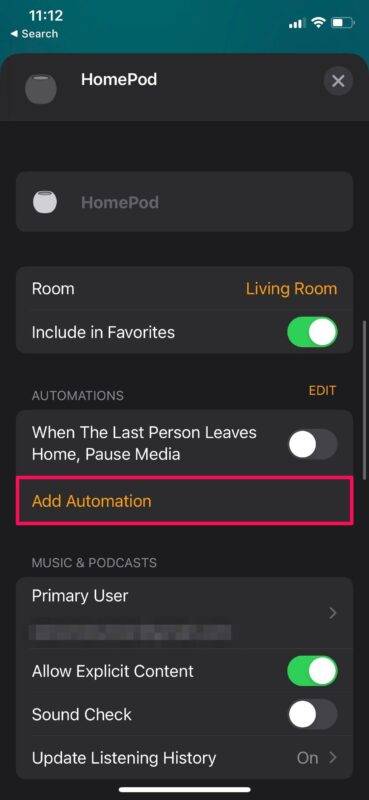

- 您在自动化创建菜单中。在这里,您可以选择要创建的自动化类型。在本例中,我们将创建一个在一天中的特定时间触发的基本 HomePod 音乐自动化。
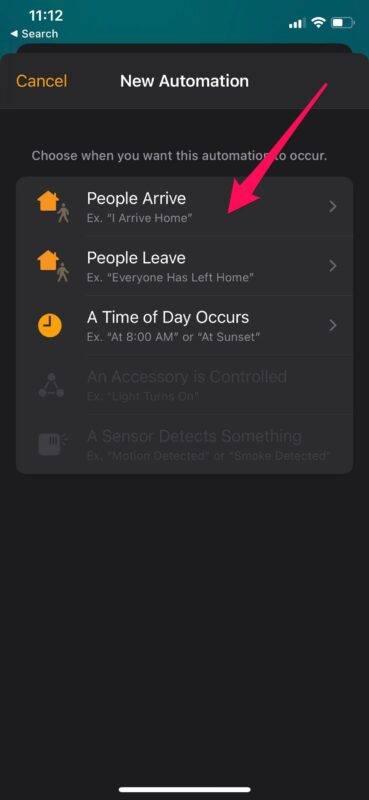

- 现在,您可以选择时间,选择自动化运行的日期,还可以选择是否应该在您在家或在家时触发自动化。配置完这些设置后,点击“下一步”。
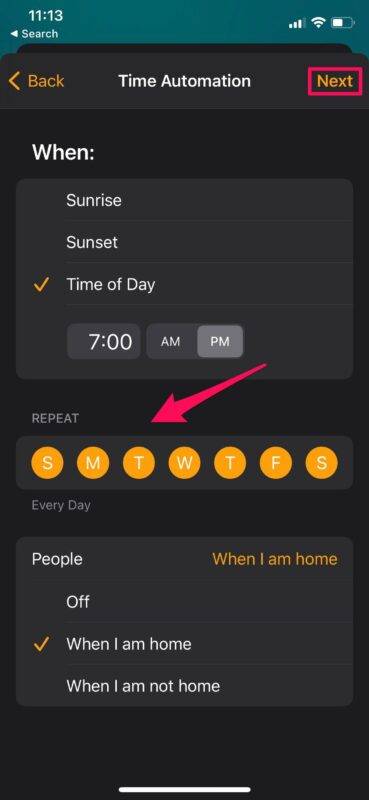

- 在这个菜单中,你所有的 HomeKit 配件都会出现。您可以选择要使用的附件。由于我们在这里创建音乐播放自动化,我们将选择 HomePod 并点击“音频”。
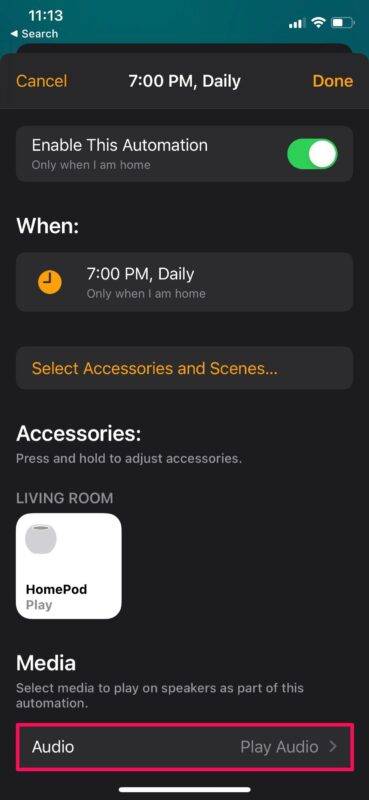

- 现在,您可以从您的资料库中选择一个播放列表或一首歌曲,以便在触发自动化时播放。您还可以从 Apple Music 中选择播放列表或选择广播电台进行播放。
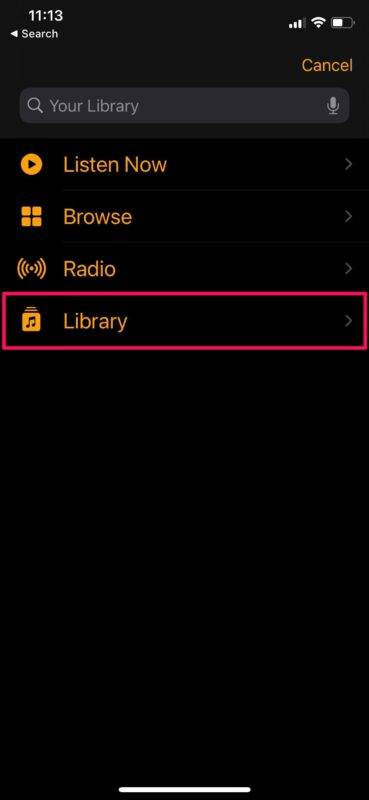

- 选择歌曲、播放列表或广播电台后,您将返回自动化菜单。现在,只需点击“完成”即可保存您的新自动化。
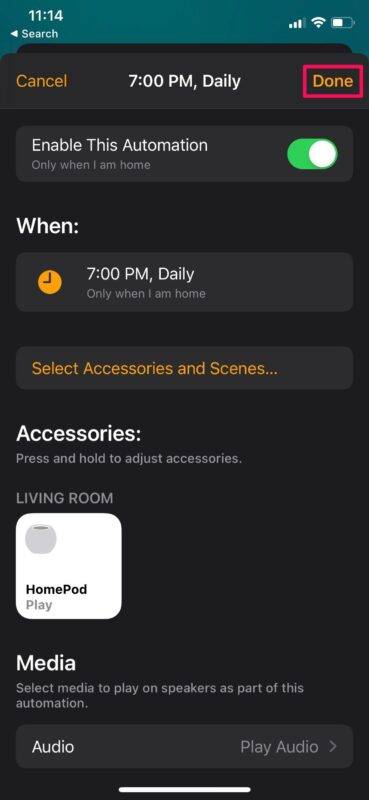

你去吧。您已经成功地为 HomePod 创建了第一个自动化,如果您按照此处的示例创建了一个音乐自动化。
根据您选择和配置的自动化类型,上述步骤可能略有不同。例如,如果您选择自动化来控制智能灯等 HomeKit 配件,您将不会使用歌曲选择步骤。相反,您需要选择触发器来简单地打开或关闭灯。
相关内容
热门资讯
Windows 11 和 10...
Windows 11/10 文件夹属性中缺少共享选项卡 – 已修复
1.检查共享选项卡是否可用
右键...
Radmin VPN Wind...
Radmin VPN 是一款免费且用户友好的软件,旨在牢固地连接计算机以创建一个有凝聚力的虚拟专用网...
如何修复 Steam 内容文件...
Steam 内容文件锁定是当您的 Steam 文件无法自行更新时出现的错误。解决此问题的最有效方法之...
在 Windows 11 中打...
什么是链路状态电源管理?
您可以在系统控制面板的电源选项中看到链接状态电源管理。它是 PCI Exp...
事件 ID 7034:如何通过...
点击进入:ChatGPT工具插件导航大全 服务控制管理器 (SCM) 负责管理系统上运行的服务的活动...
Hive OS LOLMine...
目前不清退的交易所推荐:
1、全球第二大交易所OKX欧意
国区邀请链接: https://www.m...
在 iCloud 上关闭“查找...
如果您是 Apple 的长期用户,您肯定会遇到过 Find My 应用程序,它本机安装在 iPhon...
iPhone 屏幕上有亮绿色斑...
iPhone 是市场上最稳定的智能手机之一,这主要归功于专为它们设计的 iOS 操作系统。然而,他们...
balenaEtcher烧录后...
balenaEtcher烧录后u盘或者内存卡无法识别不能使用的解决方法想要恢复原来的方法,使用win...
统信UOS每次开机后不直接进入...
统信UOS每次开机后不直接进入系统而是进入到recovery模式
按方向上键选择UOS 20 SP1...
